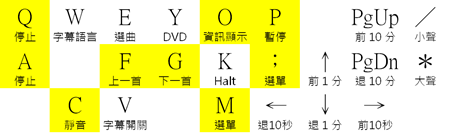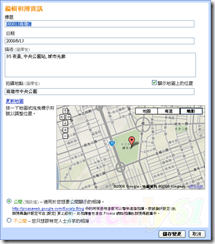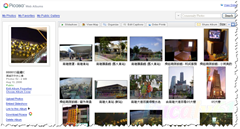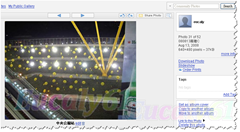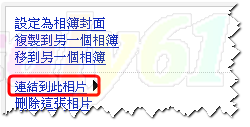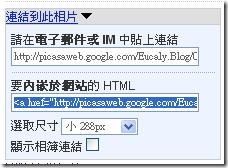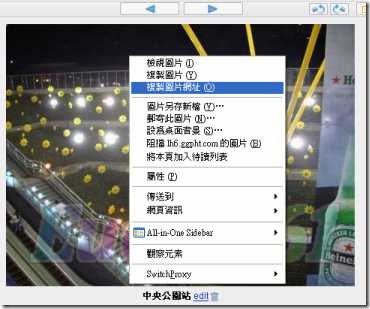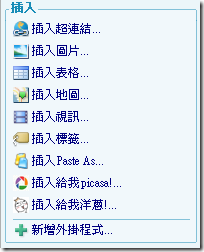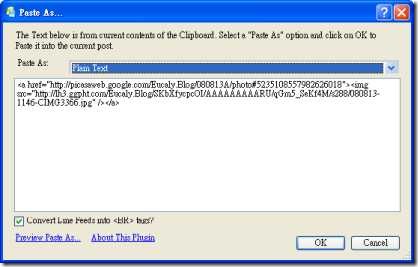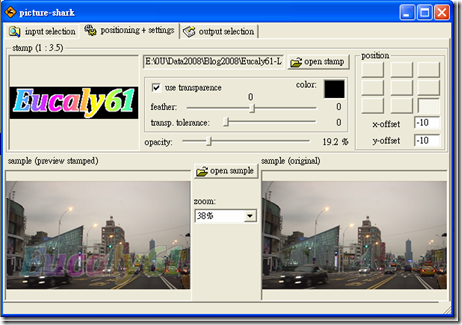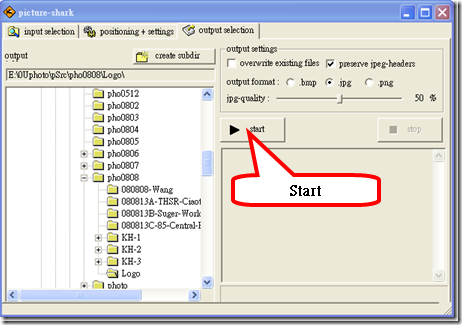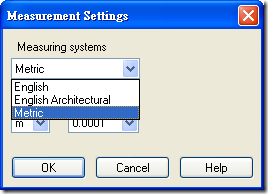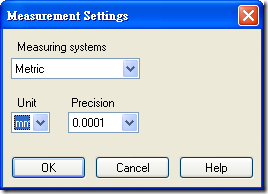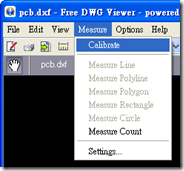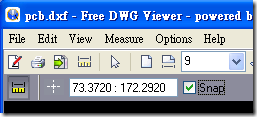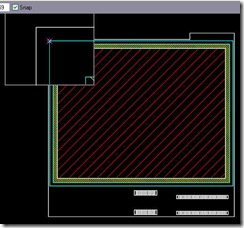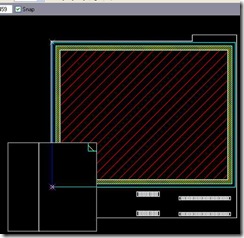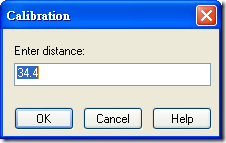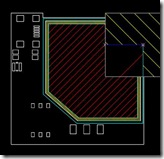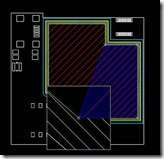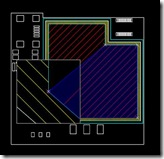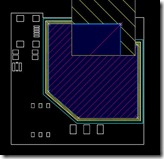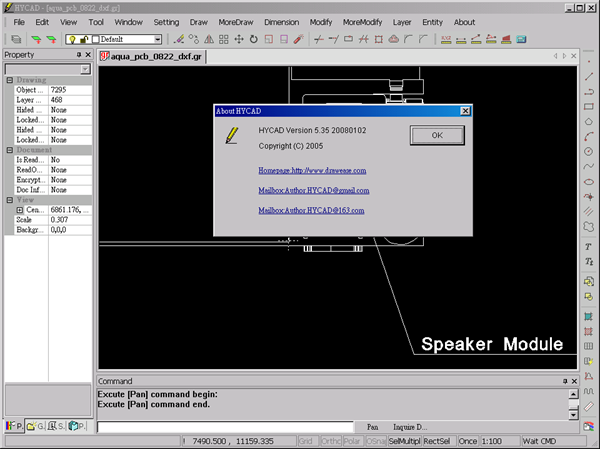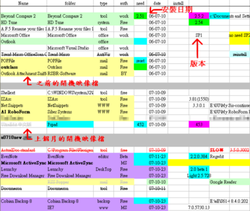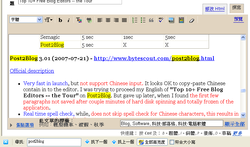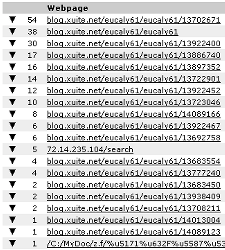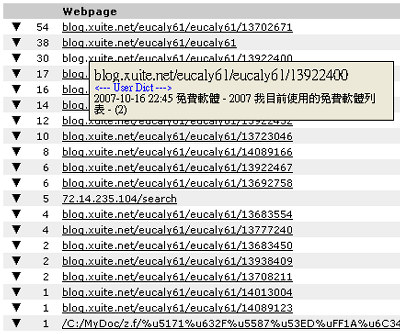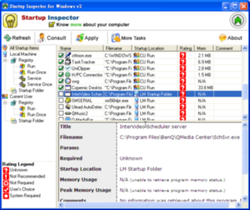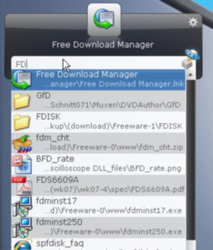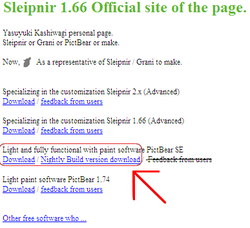『我使用的免費軟體列表』一路走來,這幾年有不少變化......
.
1. 輔助安裝流程
| 2016 | 2010 | 2007 |
| (記錄安裝流程及設定) FastStone Capture | FastStone Capture |
|
| (查看之前的設定擷圖) Imagine | XnView |
|
| (壓縮/解壓縮) | 7-Zip |
|
| (大量複製檔案/目錄) | ||
| (大小寫/數字燈號) Keyboard LEDs |
.
溫故知新

2. 日常使用
| 2016 | 2010 | 2007 |
|
|
|
|
|
|
|
| |
|
|
|
|
|
|
|
|
|
|
| |
|
|
|
.
3. 檔案 / 文書
| 2016 | 2010 | 2007 |
| ||
|
|
|
|
|
|
| ||
|
|
|
|
| |
|
| |
|
| |
|
|
|
|
| |
| ||
|
|
|
.

4. 圖片工具
| 2016 | 2010 | 2007 |
| 螢幕擷圖 Greenshot Pointofix Cropper FastStone Capture |
FastStone Capture | |
| 秀圖 XnViewMP Imagine | XnView | |
| 影像編輯 Paint.NET RealWorld Paint PhotoCap6 Krita 專業繪圖軟體 | Paint.NET | PhotoCap |
| 接圖 Hugin AutoStitch | ||
| 向量繪圖 =>少用 | Inkscape | Inkscape |
.
5. 影音多媒體
| 2016 | 2010 | 2007 |
| 影音播放 PotPlayer | Real Alternative | |
| mp3 播放 AIMP3 | 1by1 | |
| mp3 / 影音轉檔 FFmpeg | FairStars CD Ripper CDEx | |
| mp3 編輯 mp3tag mp3DirectCut mp3gain | mp3DirectCut | |
| 音軌編輯 Audacity | Audacity 1.2.2 |
.
6. 磁碟工具
| 2016 | 2010 | 2007 |
| 磁碟工具 Macrium Reflect Free MiniTool Partition Wizard EaseUS Todo Backup EaseUS Partition Master | ||
| SSD 工具 AOMEI Partition Assistant AS SSD Benchmark |
(by Open Live Writer)
.
(...繼續閱讀.../...CONTINUE...)


 那就準備一顆空的硬碟, 或是用 Virtual PC 多玩幾次安裝步驟, 之後再決定要不要往下看囉 ...
那就準備一顆空的硬碟, 或是用 Virtual PC 多玩幾次安裝步驟, 之後再決定要不要往下看囉 ...